Cum să vizualizați toate domeniile blocate în Outlook?
Pe lângă adresele de e-mail, poate știți că Outlook ne permite, de asemenea, să blocăm numele de domenii, astfel încât e-mailurile de la adresele și numele de domenii blocate să fie trimise într-un folder special de e-mail nedorit în loc de căsuțele noastre primite. Dacă nu știți și doriți să aflați cum să blocați domeniile, vă rugăm să consultați acest tutorial: Cum să adăugați domeniul expeditorului la lista de expeditori blocați în Outlook?
În acest articol, vom vorbi despre metodele de vizualizare a acelor nume de domenii pe care le-ați blocat în Outlook:
Vizualizați domeniile blocate în Opțiuni de e-mail nedorit
Dacă ați blocat unele nume de domenii pentru un cont de e-mail cu funcția Junk încorporată în Outlook, pentru a vedea domeniile filtrate, procedați după cum urmează:
1. Faceți clic pe contul de e-mail pe care doriți să-l verificați domeniile blocate. Apoi sub fila Acasă, găsiți grupul Șterge, și faceți clic pe vechitura > Opțiuni de e-mail nedorit. Vedeți captura de ecran: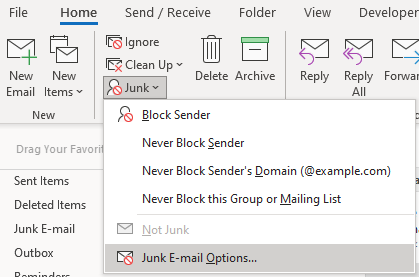
2. O fereastră numită Opțiuni de e-mail nedorit – Cont de e-mail apare. Accesați fila Expeditori blocați, veți vedea toate domeniile blocate în partea de sus a listei, deoarece adresele și numele de domenii blocate sunt listate în ordine alfabetică.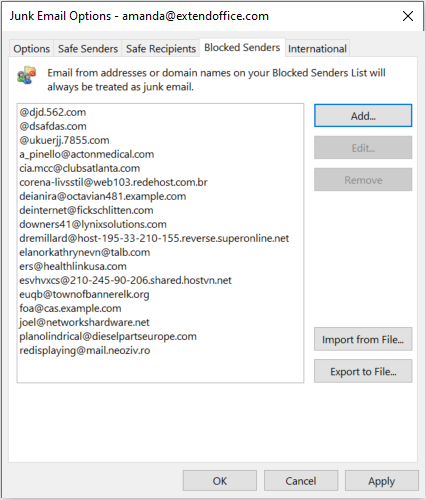
Vizualizați domeniile blocate în Managerul de reguli de e-mail nedorit din Kutools for Outlook
Dacă ați avut o mulțime de spammeri și ați folosit Kutools for Outlook pentru a filtra în lot domeniile expeditorului, pentru a verifica aceste nume de domenii blocate, urmați pașii de mai jos:
1. Sub Kutools fila, în grup Automat, Faceți clic pe vechitura > Rule Manger. Vedeți captura de ecran: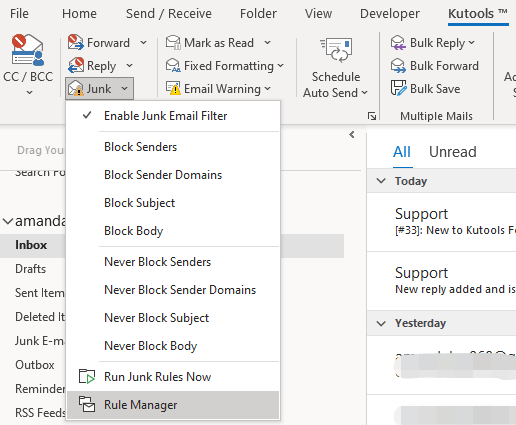
2. În fereastra pop-up Junk Email Filter Manager fereastră, selectați Blocați domeniul rând. Apoi faceți clic pe domeniile subliniate cu albastru, așa cum se arată în imaginea de mai jos (marcate cu o săgeată roșie).
3. Acum, puteți vizualiza toate numele de domenii blocate în Conținutul textului fereastră. În plus, puteți crea, edita sau șterge domenii aici după cum aveți nevoie.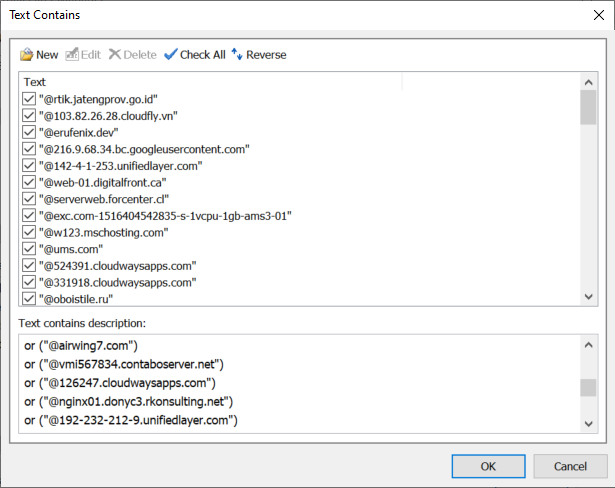
Articole pe aceeași temă
Cum să blocați sau să deblocați expeditorii în Outlook?
Uneori, în Outlook, puteți primi e-mailuri nedorite de la unii străini care vă enervează. În acest articol, introduc metoda pentru a bloca sau a preveni primirea de e-mailuri de la anumiți expeditori în Outlook.
Cum să adăugați adrese de e-mail la lista de expeditori siguri/blocați în Outlook?
Uneori, Outlook tratează un e-mail valid primit ca e-mail nedorit și apoi îl filtrează în dosarul de e-mail nedorit, chiar dacă adresa de e-mail a expeditorului a fost salvată în agenda dvs. de adrese de e-mail Outlook. A fost foarte enervant când e-mailurile continuă să se filtreze în dosarul de e-mailuri nedorite. Pentru a evita acest lucru, iată câteva metode utile pentru a vă ajuta să listați pe lista albă adresele către lista de expeditori siguri din Outlook. Vă rugăm să consultați următoarele instrucțiuni:
Cum să adăugați domeniul expeditorului la lista de expeditori blocați în Outlook?
Ați suferit vreodată cu mii de e-mailuri spam, este posibil să primiți sute de mesaje pe zi din același domeniu și doriți să adăugați aceste domenii la lista de expeditori blocați, astfel încât atunci când primiți e-mailurile de pe aceste domenii, acestea vor fi mutat în dosarul E-mail nedorit.
Cum să filtrați și să blocați automat e-mailurile după numele expeditorului în Outlook?
Recent, am primit o mulțime de e-mailuri de recomandare cu diferite domenii, subiecte și conținut de e-mail, cu excepția aceluiași cuvânt cheie din numele afișate ale expeditorilor. Vedeți captura de ecran de mai jos. Este greu să înregistrați și să blocați aceste e-mailuri de recomandare cu metode normale de e-mail nedorit. Din fericire, am găsit o modalitate dificilă de a filtra și bloca aceste e-mailuri de recomandare prin numele afișate ale expeditorilor în Microsoft Outlook.
Cele mai bune instrumente de productivitate de birou
Kutools pentru Outlook - Peste 100 de funcții puternice pentru a vă supraalimenta Outlook
🤖 AI Mail Assistant: E-mailuri profesionale instantanee cu magie AI--un singur clic pentru răspunsuri geniale, ton perfect, stăpânire în mai multe limbi. Transformați e-mailurile fără efort! ...
📧 Automatizare e-mail: În afara biroului (disponibil pentru POP și IMAP) / Programați trimiterea de e-mailuri / CC/BCC automat după reguli la trimiterea e-mailului / Redirecționare automată (Reguli avansate) / Adăugare automată felicitare / Împărțiți automat e-mailurile cu mai mulți destinatari în mesaje individuale ...
📨 Managementul e-mail: Amintește-ți cu ușurință e-mailurile / Blocați e-mailurile înșelătorii de către subiecți și alții / Ștergeți e-mailurile duplicate / Cautare Avansata / Consolidați foldere ...
📁 Atașamente Pro: Salvați în serie / Detașare lot / Compresă în loturi / Salvare automata / Detașare automată / Comprimare automată ...
🌟 Magia interfeței: 😊Mai multe emoji drăguțe și cool / Îmbunătățiți-vă productivitatea Outlook cu vizualizările cu file / Minimizați Outlook în loc să închideți ...
???? Minuni cu un singur clic: Răspundeți tuturor cu atașamentele primite / E-mailuri anti-phishing / 🕘Afișați fusul orar al expeditorului ...
👩🏼🤝👩🏻 Contacte și calendar: Adăugați în lot contacte din e-mailurile selectate / Împărțiți un grup de contact în grupuri individuale / Eliminați mementouri de ziua de naștere ...
Peste 100 Caracteristici Așteaptă explorarea ta! Click aici pentru a descoperi mai multe.

